Как загрузить видео с YouTube в фотопленку iPhone
Разное / / April 03, 2023
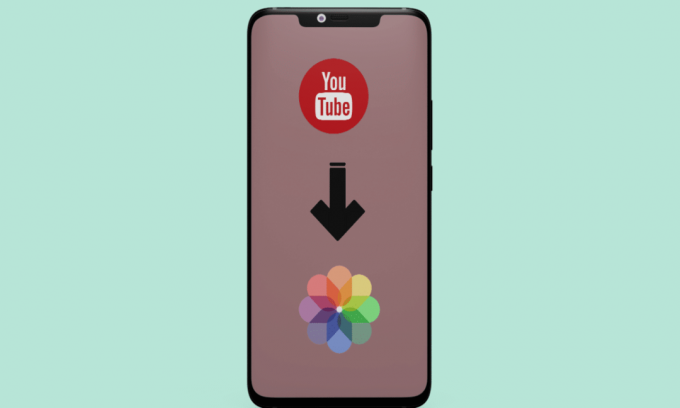
YouTube — одна из тех платформ, которые набирают популярность. Это приложение используется детьми, подростками и взрослыми для просмотра контента, созданного их любимыми пользователями YouTube. Контент, доступный в этом приложении, настолько огромен, что вы можете найти видео о моде, еде, образе жизни, музыке и многом другом. Эта платформа также используется ютуберами для заработка на создании контента. Это один из лучших источников развлечения. Помимо развлечения, вы также можете учиться и развивать свои навыки с помощью этого приложения, так как в этом приложении есть различные информативные видеоролики, созданные создателями контента. Если вы хотите загрузить видео на YouTube, чтобы получить к ним доступ позже, продолжайте читать до конца. Вы узнаете, как загружать видео с YouTube в фотопленку iPhone и как загружать видео с YouTube на iPhone без приложения.
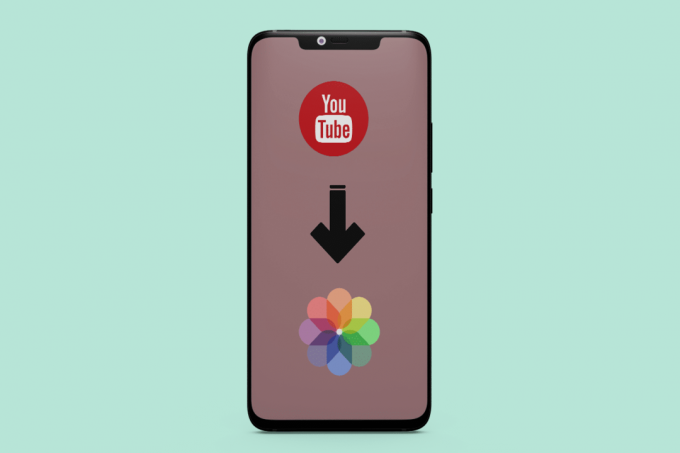
Оглавление
- Как загрузить видео с YouTube в фотопленку iPhone
- Как скачать видео с YouTube на iPhone Camera Roll?
- Как скачать видео с YouTube на iPhone без приложения?
- Зачем сохранять видео с YouTube в фотопленку?
- Почему бы не загрузить видео с YouTube в фотопленку?
Как загрузить видео с YouTube в фотопленку iPhone
Продолжайте читать дальше, чтобы найти шаги, подробно объясняющие, как загружать видео с YouTube в фотопленку iPhone, с полезными иллюстрациями для лучшего понимания.
Быстрый ответ
Вы можете загрузить видео с YouTube в фотопленку iPhone, выполнив следующие действия:
1. Установите стороннее приложение, позволяющее загружать видео с YouTube, например Документы от Readdle.
2. Открыть YouTube и копировать в ссылка на видео.
3. Открой Документы от Readdle приложение и перейдите в 10загрузчик веб-сайт из Браузер вкладка
4. Вставьте связь, выбирать качество загрузки, затем нажмите Скачать.
5. Переключиться на Загрузки вкладку, удерживайте видео и нажмите на Поделиться > Сохранить видео.
Как скачать видео с YouTube на iPhone Camera Roll?
Загрузка видео с YouTube в фотопленку iPhone напрямую невозможна, поскольку условия обслуживания YouTube запрещают загрузку видео с их платформы. Но есть некоторые обходные пути, которые вы можете использовать для загрузки видео с YouTube в фотопленку вашего iPhone. Один из способов загрузить видео с YouTube в Camera Roll на iPhone — использовать стороннее приложение. В App Store доступно множество приложений, которые позволяют загружать видео с YouTube прямо на ваше устройство. Вот шаги, которые вы можете выполнить:
Примечание: мы не поддерживаем и не спонсируем никакие сторонние приложения, перечисленные в этой статье. Пользователи должны обеспечить защиту своих данных для конфиденциальности или любой потери данных.
1. Скачайте и установите Документы от Readdle приложение на вашем iPhone.
2. Затем откройте YouTube приложение и играть в желаемое видео.
3. Из панель параметров под названием видео, коснитесь значка Делиться вариант.
4. Нажмите на Копировать ссылку возможность скопировать URL-адрес этого видео в буфер обмена.
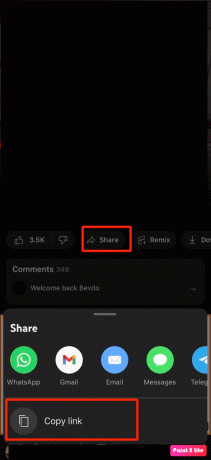
5. Затем откройте Документы от Readdle приложение и нажмите на Браузер вкладку на нижней панели.
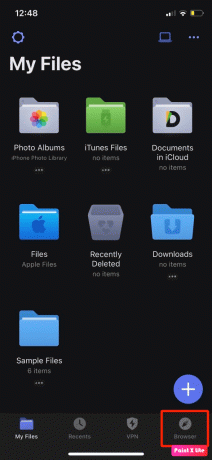
6. Теперь перейдите к 10 загрузчик веб-сайт в браузере.
7. Вставьте скопированная ссылка видео YouTube в данном Поле URL.
8. Далее нажмите на Скачать вариант.
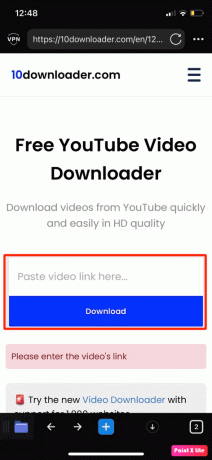
9. В дальнейшем выберите желаемое качествои формат в котором вы хотите загрузить видео с YouTube в фотопленку iPhone.
Примечание: вы также можете выбрать, должно ли видео, которое вы хотите загрузить, иметь звук или нет.
10. После этого нажмите на Скачать возможность начать загрузку видео.
11. Установить Желаемое местоположение где вы хотите сохранить видео и нажмите на Сделанный.
Примечание: местоположение по умолчанию где будут сохраняться загруженные видео Мой файл/загрузки.
12. Затем нажмите на Мои файлы вкладку на нижней панели.
13. Нажмите на Загрузки папка.

14. Затем нажмите на трехточечный значок расположенный ниже загруженный файл.
15. Нажмите на Перейти к вариант.
16. Теперь нажмите на Фото в разделе «Мои файлы», чтобы дать доступ к своим фотографиям, прежде чем сохранять загруженное видео в фотопленку.
17. Нажмите на Двигаться возможность переместить загруженное видео в Фотопленка.
18. Перейдите к Фото приложение на iPhone для просмотра загруженное видео.
19. Идти к Библиотека > Все фото для доступа к видео.
Также читайте: Как скачать видео с YouTube в мобильную галерею
Как скачать видео с YouTube на iPhone без приложения?
После обсуждения того, как загружать видео с YouTube в фотопленку iPhone, теперь давайте поговорим о том, как загружать видео с YouTube на iPhone без приложения. Чтобы узнать это, выполните шаги, описанные ниже:
1. Из YouTube приложение, нажмите на Делиться вариант из желаемое видео на ютубе вы хотите скачать.
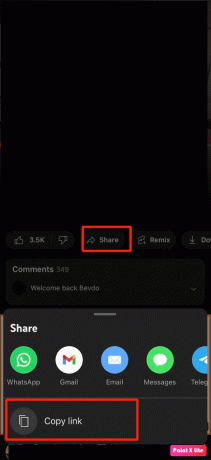
2. Теперь посетите Y2Mate веб-сайт на вашем Сафари браузер.
3. Вставьте скопированный URL видео на YouTube в панель поиска.
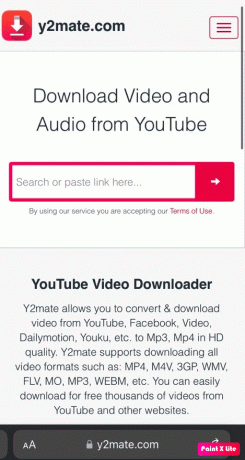
4. Далее нажмите на Скачатьикона.
5. Выберите качество и формат видео в котором вы хотели бы скачать видео.
6. Открой Файлы приложение и найти загруженное видео в Загрузки папка.
Примечание: Помимо упомянутого выше веб-сайта, вы также можете использовать другие сайты, с которых вы можете скачать видео, такие как 10загрузчик, AceThinker, ноТуб, и т. д.
Зачем сохранять видео с YouTube в фотопленку?
Существуют различные причины, по которым вы можете сэкономить YouTube видео на фотопленку. Чтобы узнать причины, прочитайте пункты, приведенные ниже:
- Если у вас есть видео, сохраненные в вашей фотопленке, вы можете транслировать их в автономном режиме не беспокоясь о том, есть ли у вас подключение к Интернету или нет.
- Другая причина в том, что Вы будетене сталкиваться с рекламой пока ты потоковое видео.
- С видео, сохраненными в вашей фотопленке, вы также можете делитесь видео легко с другими людьми через электронную почту или любое приложение.
Также читайте: 27 лучших загрузчиков плейлистов YouTube
Почему бы не загрузить видео с YouTube в фотопленку?
Причины этого обсуждаются ниже, так что вы можете взглянуть на них:
- Прежде всего, это не законно скачать видео как есть охраняется авторским правом. Таким образом, вы можете посмотреть видео и проверить его описание на предмет его авторского права.
- Когда вы загружаете видео с YouTube в фотопленку, вам не будет видна реклама. Итак, в этом случае при просмотре скачанного видео оно будет не поддерживать создателя деньгами.
рекомендуемые:
- Как удалить кнопку чата Bing из Microsoft Edge
- Является ли Google Chat безопасным и приватным?
- Как скачать видео с YouTube на ноутбук/ПК
- Как опубликовать видео YouTube на LinkedIn
Мы надеемся, что вы узнали о как загрузить видео с YouTube в фотопленку iPhone. Не стесняйтесь обращаться к нам со своими вопросами и предложениями через раздел комментариев ниже. Кроме того, дайте нам знать, что вы хотите узнать о следующем.



